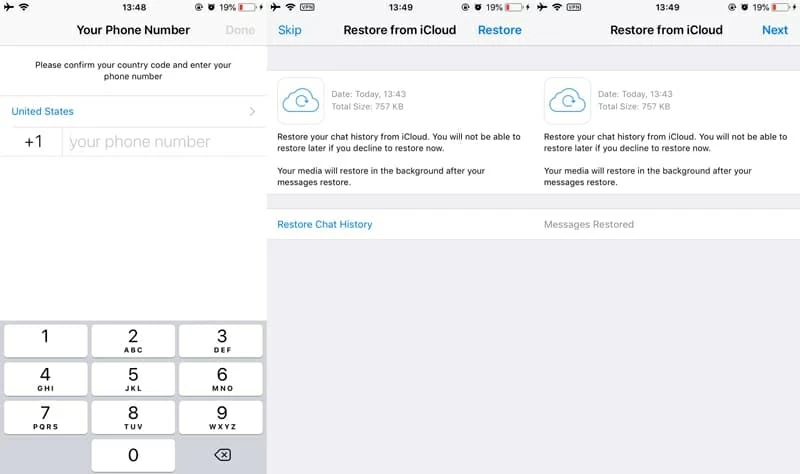
Esta mañana hice un reinicio duro de mi iPhone 8 Plus, y después de eso, encontré que mis mensajes pasados en la lista de chat de WhatsApp han ido de alguna manera. Ahora quiero recuperarlos, ya que son importantes para mí. ¿Alguien tiene sugerencia?
¿Alguna vez te has quedado atrapado en esta situación: la historia de los mensajes de lapp desapareció repentinamente después de reiniciar el dispositivo del iPhone 8 (más)? ¿O tal vez perdido después de una nueva actualización de la versión iOS? ¿O incluso eliminó accidentalmente algunos chats viejos pero importantes en WhatsApp? Cualesquiera que sean las causas de la pérdida, hay muchas maneras de intentar recuperar los mensajes de WhatsApp eliminados en el iPhone 8 (además) antes de que se haya ido para siempre.
El artículo lo guiará a través de algunas opciones para recuperar el historial de chat en el iPhone 8 WhatsApp, junto con los archivos adjuntos de WhatsApp relacionados, como fotos y videos. Ojalá funcionen para ti.
Restaurar chats de whatsapp desde iCloud en iPhone 8 plus
WhatsApp ofrece una opción para hacer una copia de seguridad y guardar sus mensajes en Apple iCloud manual o de forma regular. Con los datos de WhatsApp almacenados de forma segura en iCloud, puede restaurar las conversaciones eliminadas de WhatsApp sin mucha dificultad. Suponiendo que haya hecho esto antes de eliminar los chats por error, esto es cómo obtener los mensajes de WhatsApp eliminados de la copia de seguridad de iCloud:
1. Encienda y desbloquee el iPhone 8 o iPhone 8 Plus.
2. Elimine WhatsApp y reinstale en App Store.
3. Ingrese su número de teléfono, que debería ser el que usó para registrar y hacer una copia de seguridad de WhatsApp anteriormente, y toque listo.
4. Toque Restaurar el historial de chat para comenzar el proceso. Cuando está hecho, todo lo demás en iCloud, incluidos mensajes y archivos adjuntos de fotos y videos, se restaura al iPhone 8 (plus).
Sin embargo, esto puede estar sin trabajo a veces: puede no poder restaurar la copia de seguridad de iCloud y obtener un mensaje de error «no podría restaurar el historial de chat», como lo que este hilo declarado en la discusión de Apple. Si ese es el caso, recurra a Página de soporte de whatsapp donde proporciona la solución para solucionar problemas de iCloud Restaurar el problema atascado.
Si la restauración de iCloud falla, use la herramienta de terceros
Incluso cuando no puede solucionar el problema de restauración de iCloud, o si no tiene una copia de seguridad adecuada en su lugar, los chats eliminados no se borran del dispositivo de forma permanente y tiene una gran oportunidad de recuperarlos. La opción NIFTY sería usar la recuperación de datos de iOS, mediante la cual puede recuperar mensajes eliminados de WhatsApp de manera fácil y rápida de la memoria interna del iPhone 8 para que pueda recuperar los valiosos textos y los archivos adjuntos.
El software está bien establecido y bien revisada para Windows y Mac OS. Escanea el almacenamiento del iPhone 8 por completo para cualquier mensaje WhatsApp perdido o eliminado que aún esté esperando ser sobrescribido y los recupera del cementerio digital. No requiere el dispositivo Jailbreak y no arruinará todo durante el proceso. Aquí le mostramos cómo hacer.
Tutorial: Recuperación de mensajes de WhatsApp en el iPhone 8 sin copia de seguridad
La opción lo ayudará a recuperar chats de WhatsApp de la memoria del iPhone.
1. Incumplir el programa después de su proceso de configuración completo.
2. Haga clic en el módulo «Recuperar del dispositivo iOS» y luego conecte el iPhone 8 (más) con la computadora.

3. Haga clic en el botón Iniciar escaneo para abrir la ventana Tipo de archivo. Verifique las opciones etiquetadas como «WhatsApp» y «WhatsApp Adjunto», y luego haga clic en el botón Escanear.
4. Después del escaneo profundo de la memoria interna del iPhone 8, vaya a la categoría «WhatsApp» ubicada en la lista izquierda, seleccione las piezas de mensajes y luego haga clic en el botón Recuperar.
5. Establezca la ubicación de Guardar y presione el botón Recuperar nuevamente para recuperar el historial de chats de WhatsApp eliminado de la memoria del iPhone 8 y guardar en la computadora.
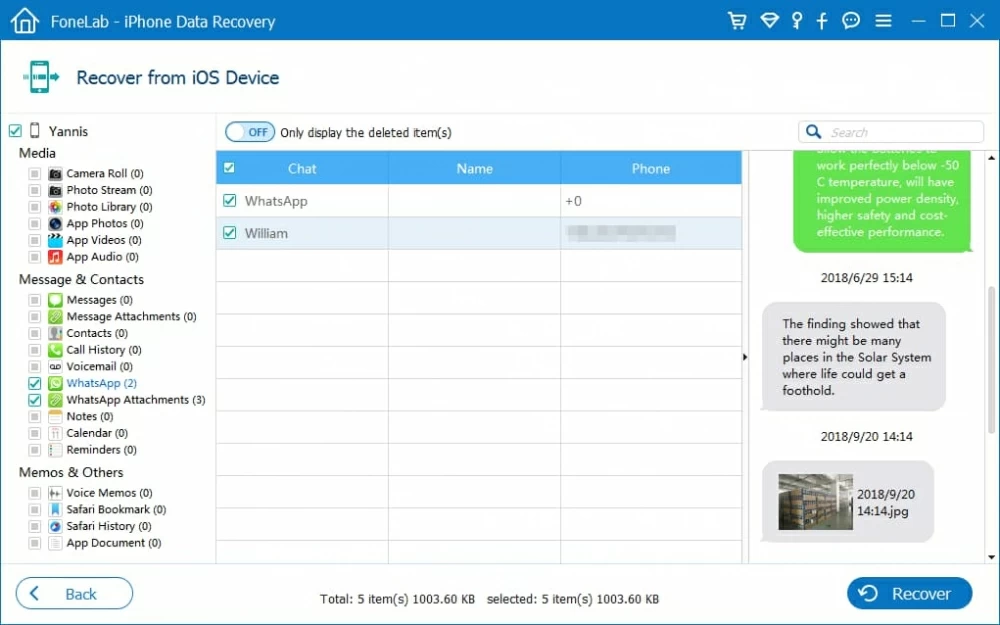
Recuperación de mensajes de WhatsApp del archivo de copia de seguridad del iPhone 8 (iCloud e iTunes)
El programa tiene las otras dos opciones de modo de recuperación, es decir, se recuperan de los archivos de copia de seguridad de iTunes y se recuperan del archivo de copia de seguridad de iCloud. Esto es particularmente útil para aquellos que tienden a recuperar mensajes antiguos de WhatsApp de la copia de seguridad del iPhone 8 (más), pero no quieren restaurar toda la copia de seguridad de iCloud e iTunes, y arriesgarse a perder otras cosas valiosas.
Restaurar desde la copia de seguridad de iCloud
Use la copia de seguridad de iCloud para restaurar los mensajes de WhatsApp eliminados y recupere los datos importantes, especialmente la información relacionada con el trabajo.
1. Seleccione el modo «Recuperar de la copia de seguridad de iCloud» y regístrese en la cuenta iCloud que solía sincronizar los mensajes de WhatsApp.
2. Elija una copia de seguridad del iPhone 8 (más) y presione el botón Descargar.
RELATED: Cómo recuperar mensajes de voz de WhatsApp eliminados en iPhone
3. Verifique «WhatsApp» y «WhatsApp Adjuntos» y haga clic en el botón Siguiente para procesar.
4. Elija los mensajes de WhatsApp perdidos y haga clic en el botón Recuperar para obtener el historial de chat de WhatsApp eliminado.

Recuperar a través de la copia de seguridad de iTunes
1. Ejecute el programa y elija el modo de recuperación «Recuperar del archivo de respaldo de iTunes».
2. Desde la lista de la copia de seguridad de iTunes anterior disponible, elija la que se haya hecho para el iPhone 8 Plus, luego presione el botón Iniciar escaneo.
3. Cuando el escaneo termine, seleccione los chats de WhatsApp eliminados que desea restaurar y presione el botón Recuperar.
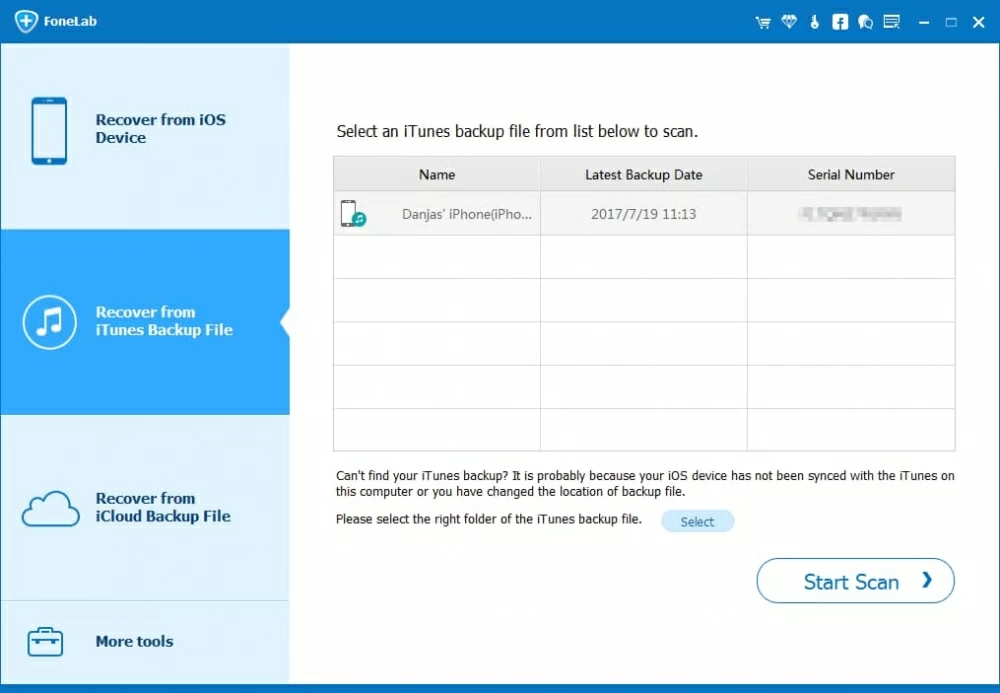
Al hacerlo con el programa, no perderá ningún datos actuales en el iPhone 8 (más). Por lo tanto, no tiene que cumplir la ruta de Apple para recuperar los chats de WhatsApp eliminados borrando todos los contenidos del iPhone 8 y configurándola todo de nuevo.
Aprenda a restaurar el iPhone 8 (más) de una copia de seguridad para recuperar mensajes eliminados accidentalmente en WhatsApp usando Apple Way: https://support.apple.com/en-us/ht204184
Haga una copia de seguridad de su iPhone
Considerando la importancia de los mensajes de textos y archivos adjuntos Su WhatsApp puede mantener, es esencial hacer una copia de seguridad del historial de chat con el servidor iCloud o la computadora local para que pueda restaurarlo la próxima vez si las cosas salen mal en el iPhone 8 (además).
Haga una copia de seguridad de los mensajes de WhatsApp en iPhone 8 (plus) a iCloud – Apple Way
Aquí le mostramos cómo hacer una copia de seguridad de los mensajes en la cuenta de WhatsApp a iCloud utilizando la función de copia de seguridad en APP:
1. En el iPhone 8 (plus), vaya a Configuración> (su nombre)> iCloud, active iCloud Drive.
2. Inicie WhatsApp y en la parte inferior de la pantalla, toque Configuración.
3. Toque Chats> Copia de seguridad de chat> Realice una copia de seguridad ahora. Esto inicia el proceso de copia de seguridad de chat, y todas las conversaciones de WhatsApp están respaldadas al almacenamiento de iCloud.
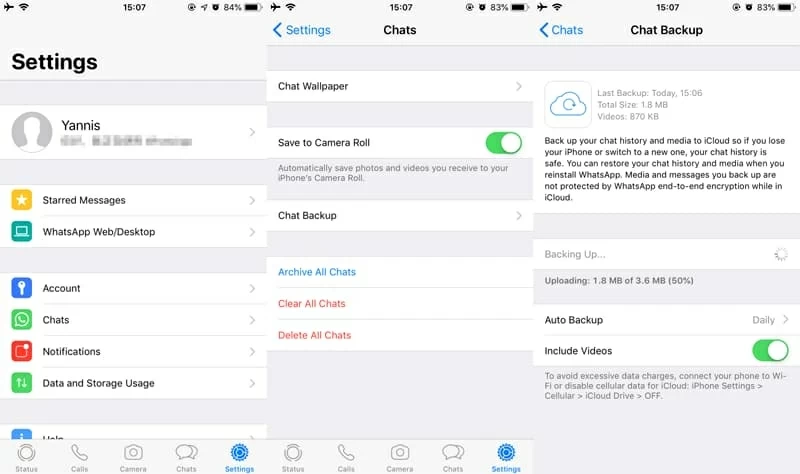
Haga una copia de seguridad de los chats de WhatsApp en la computadora
El uso de la opción de copia de seguridad de este software de recuperación de WhatsApp para hacer una copia de seguridad del historial de sus chats es otro método fácil. Con él, puede seleccionar qué tipos de archivos de datos desea hacer una copia de seguridad de la computadora y restaurar lo que necesita. Para realizar una copia de seguridad de su dispositivo:
1. Inicie el programa, haga clic en la opción «Más herramientas» en la esquina inferior izquierda de la interfaz.
2. Seleccione «Copia de seguridad y restauración de datos de iOS»
3. Haga clic en la pestaña «Copia de seguridad de datos iOS» y conecte su iPhone a la computadora.
4. En la ventana siguiente, seleccione WhatsApp y opción de archivo adjunto. También puede seleccionar otros tipos de datos.
5. Haga clic en Siguiente para iniciar el proceso de copia de seguridad.

Conclusión
Como se señaló anteriormente, tiene una buena oportunidad de recuperar mensajes de WhatsApp eliminados del iPhone 8 o iPhone 8 Plus, a pesar de la versión de iOS, ya que puede usar la función de restauración de iCloud incorporada en WhatsApp, potente software de recuperación de WhatsApp de iPhone o la forma tradicional de Apple. Todos los cuales valen la pena, ya que todas estas formas están utilizando diferentes métodos de recuperación, dependiendo de cómo se almacenan los mensajes de WhatsApp en el iPhone 8 (plus).
Artículos relacionados
¿Cómo puedo transferir todos los mensajes desde el teléfono Samsung al iPhone?
Cómo obtener contactos fuera del iPhone roto
Cómo recuperar mensajes de texto de la memoria del iPhone XR
